Sử dụng VPN Server Cấu hình để có được quyền truy cập vào máy Mac của bạn / LAN với máy Mac, PC, iPhone qua mạng Internet tại các liên lạc của một nút! Tại thiết lập kết nối, bạn sẽ dành không quá 2 phút. Video: http://www.youtube.com/watch?v=o3ZjVwv7iHg Bạn sẽ có một kết nối an toàn "máy tính - máy tính" trên Internet bằng cách sử dụng dịch vụ Mac chỉ bản địa. Bạn không cần phải đăng ký trên các dịch vụ đám mây và các dịch vụ tương tự. Bạn sẽ nhận được quyền truy cập vào máy Mac của bạn / LAN thậm chí nếu bạn có một công IP động. Bạn có thể kết nối với máy Mac / LAN với nhiều thiết bị cùng một lúc. Sau khi cấu hình các kết nối, bạn có thể thoát khỏi ứng dụng và tiếp tục sử dụng một kết nối từ xa với máy Mac / LAN. Ứng dụng các cấu hình và làm hoạt động các bản địa VPN Server Mac OS X. Nhập số lượng máy tính của khách hàng, click vào nút "AutoConfig" và bạn có thể kết nối với máy Mac của bạn từ bất cứ nơi nào! Cài đặt VPN Server Agent và bạn có thể sử dụng một máy chủ VPN trên máy Mac với một Public IP động. VPN Server Agent bạn có toàn quyền kiểm soát tình trạng của VPN Server của bạn. - Hiển thị trạng thái của VPN (kết nối hoạt động, VPN Server Trên, VPN Server Off). - Hiển thị số lượng kết nối hoạt động với VPN Server. - Chi tiết các hoạt động kết nối. - Hiển thị IP công cộng. Cài đặt VPN Client Configurator và bạn không cần phải nhớ mật khẩu và khóa riêng để cấu hình các kết nối với máy chủ VPN. Lưu file cấu hình trong VPN Server Configurator, gửi qua e-mail, mở nó trong các VPN Client Configurator, nhấp vào nút "Tạo VPN" và Mac của bạn đã sẵn sàng để kết nối với máy chủ VPN. VPN tập tin cấu hình máy chủ được mã hóa bằng cách sử dụng AES256 sử dụng trên Mac OS, do đó, bạn không nên lo lắng về sự an toàn của thông tin truyền qua e-mail. WARNING !!! Không sử dụng VPN Server Cấu hình trên Mac OS X Server.
là gì mới trong phiên bản này:
Được tối ưu hóa để sử dụng với Mac OS X 10.6 và Mac OS X 10.7.
Hạn chế :
Bạn có thể không thực sự bắt đầu với máy chủ VPN trong chế độ Demo
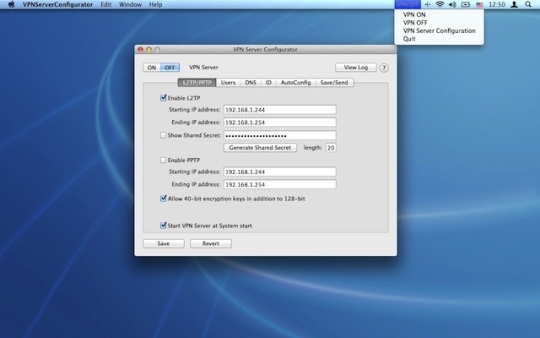
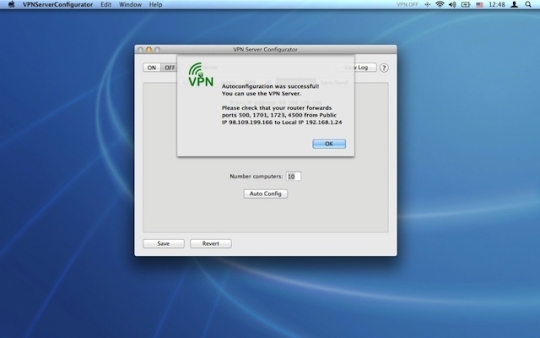
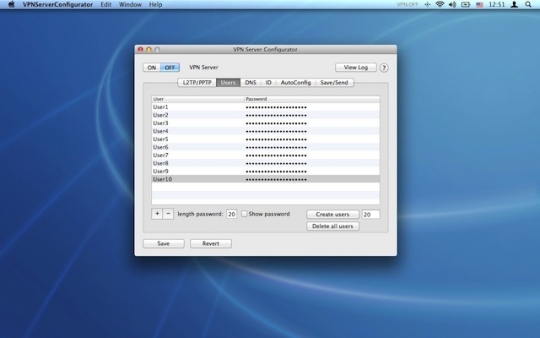
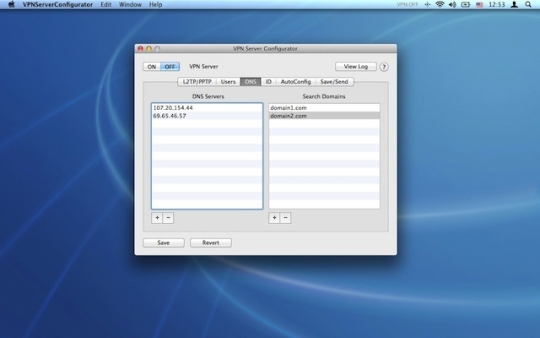
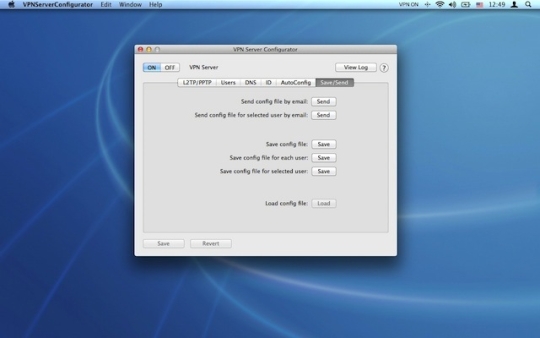
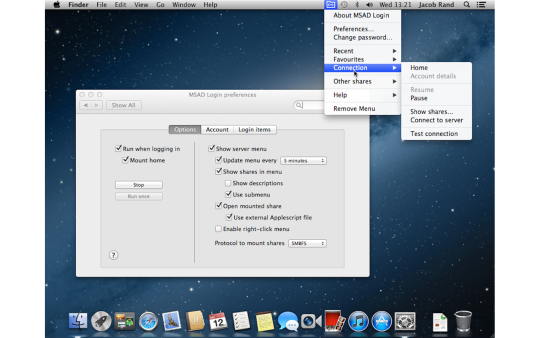
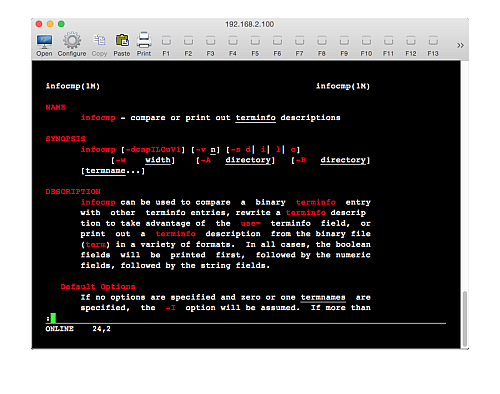
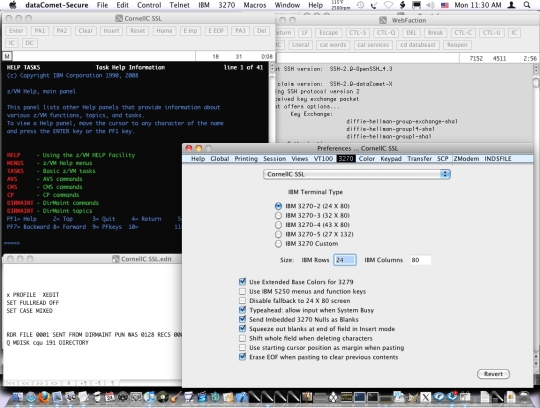
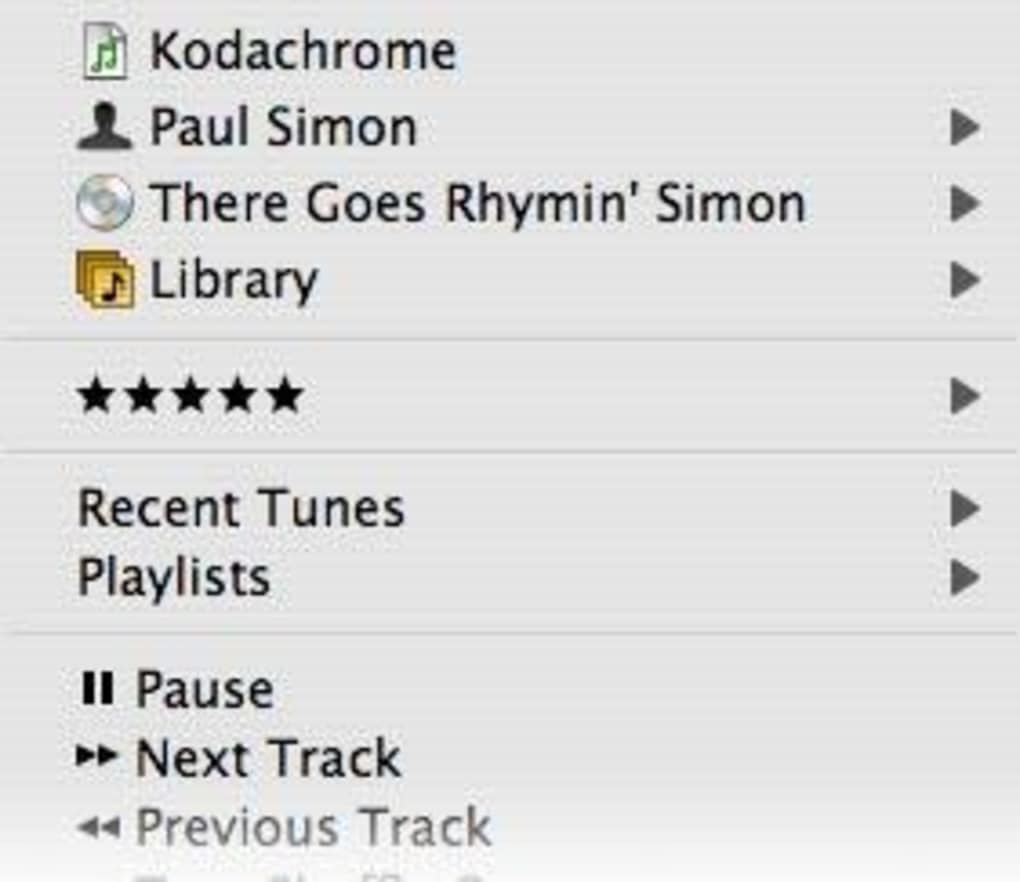

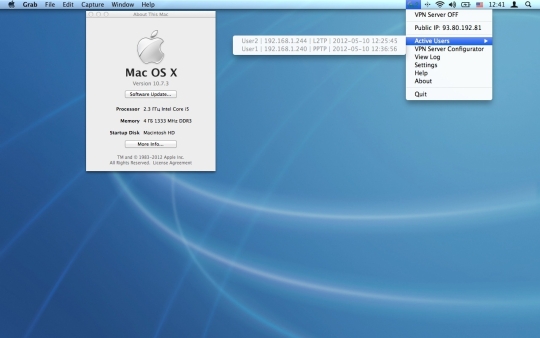
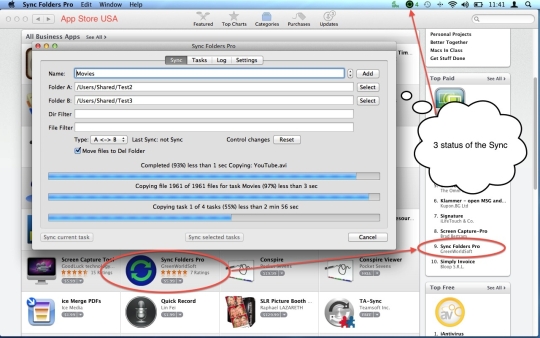
Bình luận không